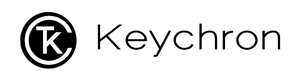Wofür ist diese Anweisung?
Hinweis: Wenn Ihre Tastatur einwandfrei funktioniert, aktualisieren Sie bitte nicht die Firmware. Es besteht die Möglichkeit, dass Ihre Tastatur dadurch beschädigt wird.
Anleitung für Benutzer, die während der Firmware-Aktualisierung auf die untenstehende Situation stoßen NUR:
1. Die Tastatur schreibt nicht und es gibt keine Hintergrundbeleuchtung nach Abschluss des Firmware-Updates.
2. Die Tastatur wurde mit der falschen Firmware-Version aktualisiert.
Hinweis: Befolgen Sie die folgende Anweisung nicht, wenn Ihre Tastatur das oben genannte Problem nicht aufweist. Wir übernehmen keine Verantwortung, wenn Sie in diesem Fall die Tastatur beschädigen.
1. Wechseln Sie auf der Tastatur in den Kabelmodus und verbinden Sie K8 mit Ihrem Computer über den Typ-C-Anschluss (Wenn Sie ein Windows-System verwenden, schalten Sie den Schalter auf Wins, wenn Sie ein Mac-System verwenden, schalten Sie den Schalter auf Mac).

2. Für die K8 Tastatur mit weißer Hintergrundbeleuchtung, entfernen Sie die Leertaste, um die zwei PADs wie unten gezeigt zu sehen:

Für die K8 RGB Hintergrundbeleuchtungs-Version der Tastatur, entfernen Sie die Leertaste, um die fünf PADs wie unten gezeigt zu sehen:

3. Für die K8-Tastatur mit weißer Hintergrundbeleuchtung öffnen Sie die K8-Firmware, die zu Ihrer K8-Tastatur passt, und verbinden Sie dann die beiden Kurzschlüsse mit einer scharfen Pinzette (zwei PADs, die in Schritt 2 gezeigt werden), während Sie gleichzeitig auf Start klicken.

Für die K8 RGB Hintergrundbeleuchtungs-Version der Tastatur, öffnen Sie die K8-Firmware, die zu Ihrer K8-Tastatur passt, und verbinden Sie dann mit einer scharfen Pinzette den zweiten und den letzten Kurzschluss miteinander. (angezeigt im Schritt 2), gleichzeitig auf Start klicken.

4. Das Upgrade-Tool zeigt an, dass das Update erfolgreich ist. Zu diesem Zeitpunkt können Sie die Pinzette entfernen und die Tastenkappe wieder anbringen.